Win10预览版1803版本输入法切换的快捷键发生了改变,想要重新设置一下,该怎么设置呢?下面我们就来看看详细的教程。
1、鼠标右键点击桌面左下角的开始按钮,在弹出的菜单中点击设置菜单项。
2、在打开的Windows设置窗口中,点击时间和语言图标
3、接下来在打开的时间和语言窗口中,点击左侧边栏的区域和语言菜单项。
4、在右侧的窗口中找到高级键盘设置快捷链接,并点击该快捷链接。
5、在打开的切换输入法窗口中,点击语言栏选项快捷链接
6、这时就会打开文本服务和输入语言窗口,在窗口中点击高级键设置选项卡。
7、在打开的高级键设置窗口中,点击下面的“更改按键顺序”按钮。
8、这时就会弹出更改按键顺序窗口,在窗口中点击Ctrl+Shift一项,最后点击确定按钮就可以了。
以上就是win10预览版1803设置输入切换快捷键的教程,希望大家喜欢,请继续关注。


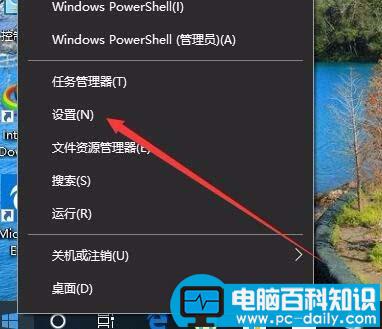
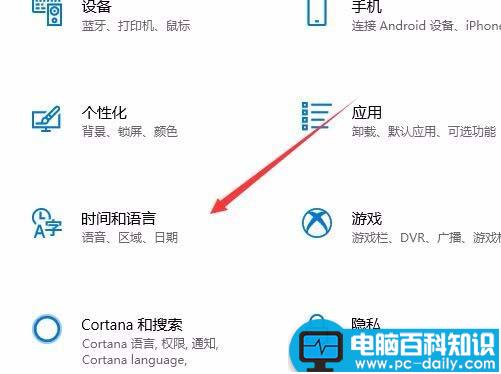
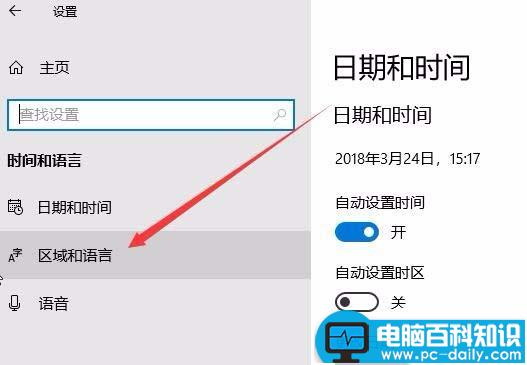
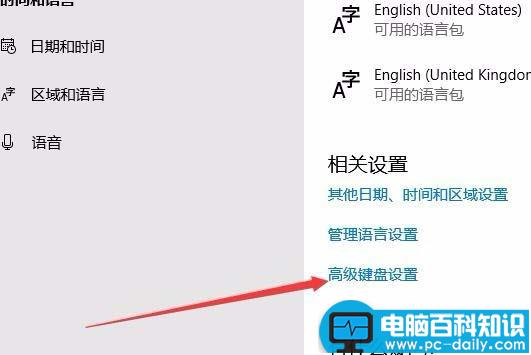

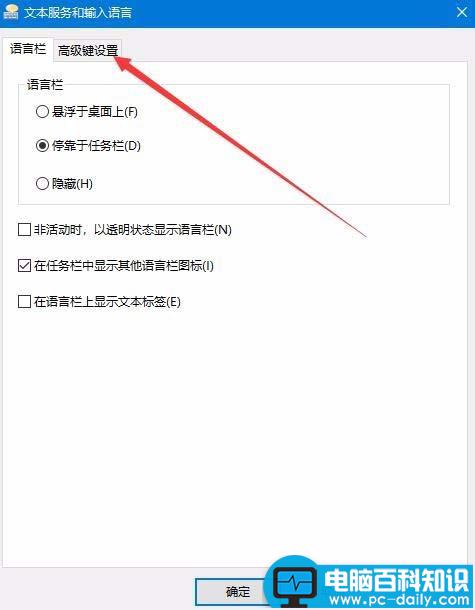
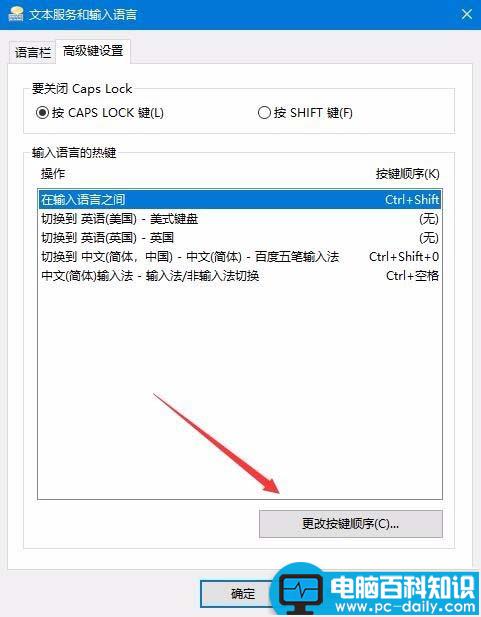
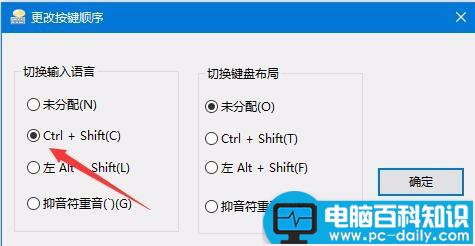
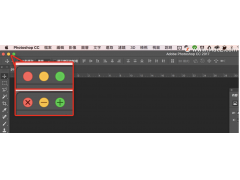
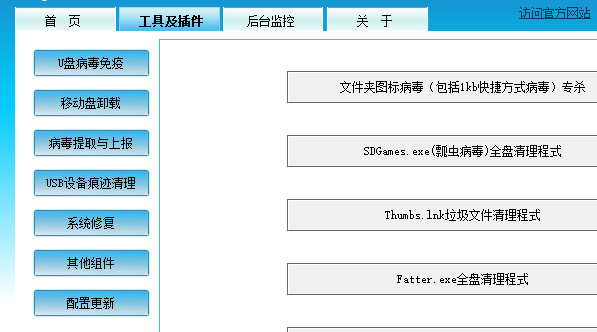

![RedHat服务器上[Errno 5] OSError: [Errno 2]的解决方法](https://img.pc-daily.com/uploads/allimg/4752/11135115c-0-lp.png)

